Configuración y mantenimiento de VIF alojadas de AWS
Para implementar una conexión VIF alojada de AWS, necesita su número de cuenta de AWS y los detalles del entorno VPC.
Nota
Puede implementar varias VXC en la misma VPC (para la redundancia); sin embargo, no puede implementar una sola VXC en varias VPC. Se necesita una VXC independiente para conectarse a cada VPC de AWS.
![]() Vea un
vídeo de 16 minutos sobre el proceso de configuración de una VIF alojada.
Vea un
vídeo de 16 minutos sobre el proceso de configuración de una VIF alojada.
** Creación de una conexión VIF alojada**
- En el Megaport Portal, vaya a la página Services (Servicios) y seleccione el puerto que quiere utilizar.
Si aún no ha creado ningún Puerto, consulte Creación de un Puerto. -
Añada una conexión de AWS Cloud para el Puerto.
Si se trata de la primera conexión para el Puerto, haga clic en la ficha AWS. La ficha es un acceso directo a la página de configuración. También puede hacer clic en +Connection (+Conexión), clic en Cloud (Nube) y en AWS.
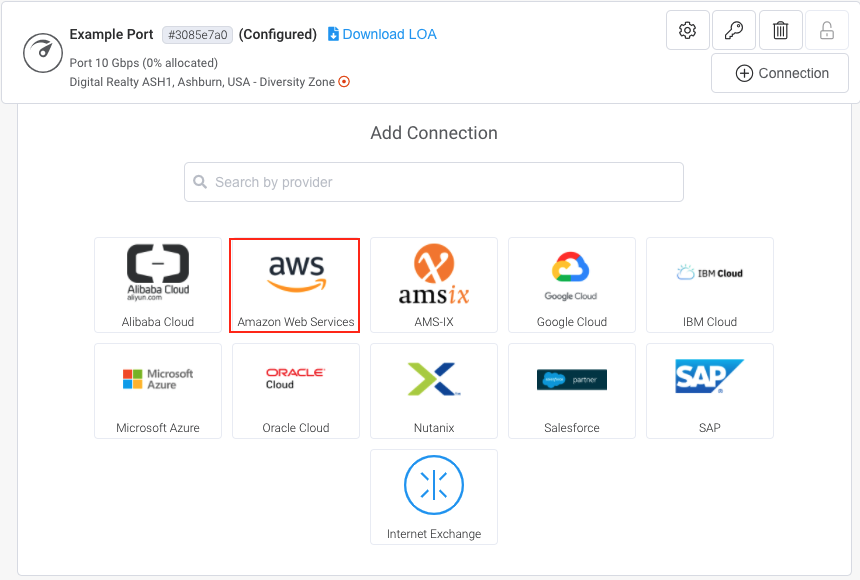
-
En el proveedor, haga clic en AWS y, en el tipo de conexión de AWS, haga clic en Hosted VIF (VIF alojada).
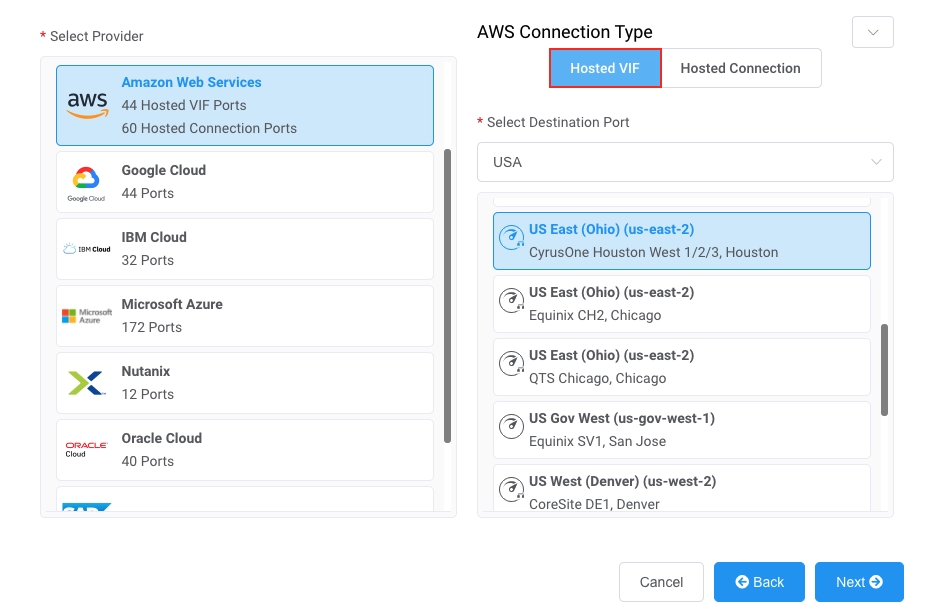
-
En la lista Select Destination Port (Seleccionar puerto de destino), seleccione la región de AWS y el punto de interconexión de su conexión y haga clic en Next (Siguiente).
Puede utilizar el filtro Country (País) para limitar la selección. -
Especifique estos detalles de conexión:
- Connection Name (Nombre de Conexión) – El nombre de su VXC que se mostrará en el Portal de Megaport. (Consejo: debe coincidir con el nombre de la VXC en la siguiente pantalla para facilitar la asignación).
-
Service Level Reference (Referencia de Nivel de Servicio) (opcional) – Especifique un número de identificación único para la VXC que se utilizará con fines de facturación, como un número de centro de costes o un ID de cliente único. El número de referencia del nivel de servicio aparece para cada servicio en la sección Producto de la factura. También puede editar este campo para un servicio existente.
Nota
Las cuentas gestionadas por los socios pueden aplicar una oferta de socio a un servicio. Para conocer más detalles, consulte Asociar un acuerdo con un servicio.
-
Rate Limit (Límite de Velocidad) – La velocidad de su conexión en Mbps. Los valores aceptados van desde 1 Mbps a 5 Gbps con incrementos de 1 Mbps. Tenga en cuenta que la suma de todas las VXC virtuales alojadas en un servicio puede exceder la capacidad del Puerto (1 o 10 Gbps, o 100 Gbps en algunas ubicaciones), pero el total agregado nunca rebasará la capacidad del Puerto.
-
Preferred A-End VLAN (VLAN Preferida en el Extremo A) (opcional) – Especifique un ID de VLAN que no se haya utilizado para esta conexión. Debe ser un ID de VLAN único en este Puerto, que puede ir de 2 a 4093. Si se especifica un ID de VLAN que ya se haya utilizado, el sistema mostrará el siguiente número de VLAN disponible. El ID de VLAN debe ser único para poder continuar con el pedido. Si no especifica un valor, Megaport le asignará uno.
Como alternativa, puede hacer clic en Untag (Quitar etiqueta) para eliminar el etiquetado de VLAN de esta conexión. La opción sin etiquetas limita la implementación en este puerto a una sola VXC. (La VLAN para la terminación del lado AWS se asignará automáticamente y no afectará a los detalles de Megaport).
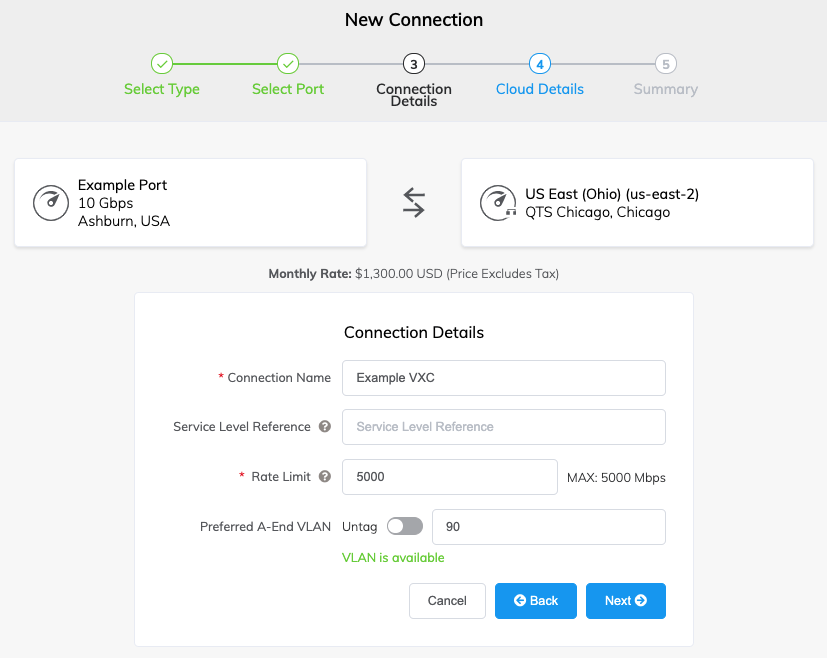
-
Haga clic en Next (Siguiente).
-
Especifique los detalles de la nube.
-
Seleccione Public (Público) o Private (Privado).
Private (Privado) – Acceda a servicios privados de AWS, como una VPC, instancias de EC2, equilibradores de carga, instancias de base de datos RDS, en un espacio privado de una dirección IP.
Public (Público) – Acceda a los servicios públicos de AWS, como Amazon Simple Storage Service (S3), DynamoDB, CloudFront y Glacier. También recibirá prefijos IP globales de Amazon (aproximadamente, 2000 prefijos).Nota
Las VIF públicas requieren la intervención manual de Amazon y pueden tardar hasta 72 horas. Para obtener más detalles, consulte Configuración de conexiones públicas de AWS con direcciones IP proporcionadas por AWS.
-
AWS Connection Name (Nombre de la Conexión AWS) – Este es un campo de texto y será el nombre de su interfaz virtual que aparezca en la consola de AWS. Para facilitar la asignación, utilice el mismo nombre para este campo y para el nombre de la VXC en la pantalla anterior.
-
AWS Account ID (ID de la Cuenta de AWS) – Este es el ID de la cuenta que desea conectar. Puede encontrar este valor en la sección de gestión de su consola de AWS.
-
Customer ASN (ASN del cliente) – El número del sistema autónomo de sus redes. Para Direct Connect privada, debe ser un ASN privado, y el rango de ASN privado admitido es 64512- 65535. Para Direct Connect pública, puede ser un ASN privado o público. Si se utiliza una conexión pública, debe poseer el ASN público.
-
BGP Auth Key (Clave de Autenticación de BGP) – Un campo opcional para especificar la clave BGP MD5. Deja este campo en blanco, Megaport negociará automáticamente una clave para usted con AWS que se mostrará en el Portal de Megaport. (La clave no se muestra en la consola de AWS).
-
Customer IP Address (Dirección IP de Cliente) – El espacio de dirección IP en formato CIDR que usará en su red para el emparejamiento. Para conexiones privadas, este campo es opcional y, si se deja en blanco, Megaport asigna una dirección privada /30. Para las conexiones públicas, este campo es obligatorio y necesita IP públicas (/30) asignadas por usted para la conectividad BGP. Debe poseer las IP públicas.
-
Amazon IP Address (Dirección IP de Amazon) – El espacio de dirección IP en formato CIDR asignado en la red VPC de AWS para el emparejamiento. Para las conexiones privadas, este campo es opcional y, si se deja en blanco, Megaport asigna automáticamente una dirección privada /30. Para las conexiones públicas, este campo es obligatorio y necesita IP públicas (/30) asignadas por usted para la conectividad BGP. Debe poseer las IP públicas.
-
Prefixes (Prefijos) – Solo para las conexiones públicas - Prefijos IP para anunciar a AWS. Solo direcciones IPv4 asignadas por el RIR. Especifique los prefijos que anunciará al implementar una Direct Connect pública.
Una vez que se configuran los prefijos para una conexión pública, no se pueden cambiar y el campo aparece atenuado. Para cambiar este valor, cree una incidencia de soporte con AWS para que puedan realizar este cambio de forma que no afecte. También puede cancelar la VIF alojada y volver a pedirla. En ambos casos, hay que esperar a que AWS apruebe manualmente la solicitud.
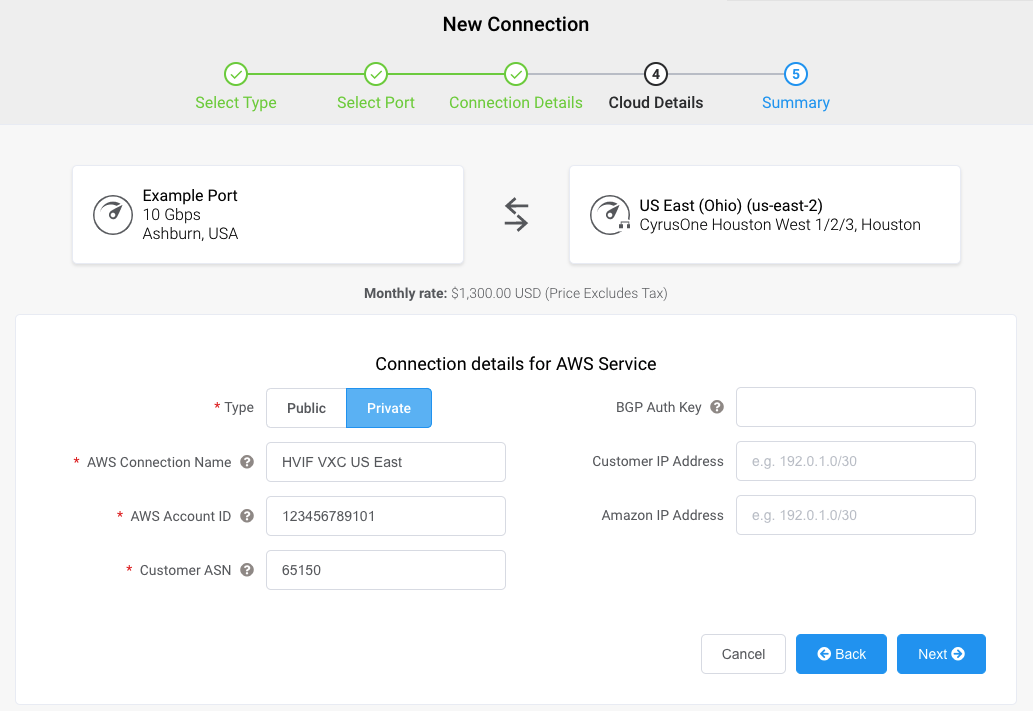
-
-
Haga clic en Next (Siguiente).
Aparecerá una página de resumen con el coste mensual. Haga clic en Back (Atrás) para realizar cambios o haga clic en Add VXC (Añadir VXC) para mover esta configuración a su carrito. Cuando haya terminado esta configuración, podrá configurar VXC adicionales o continuar con con el proceso de pago.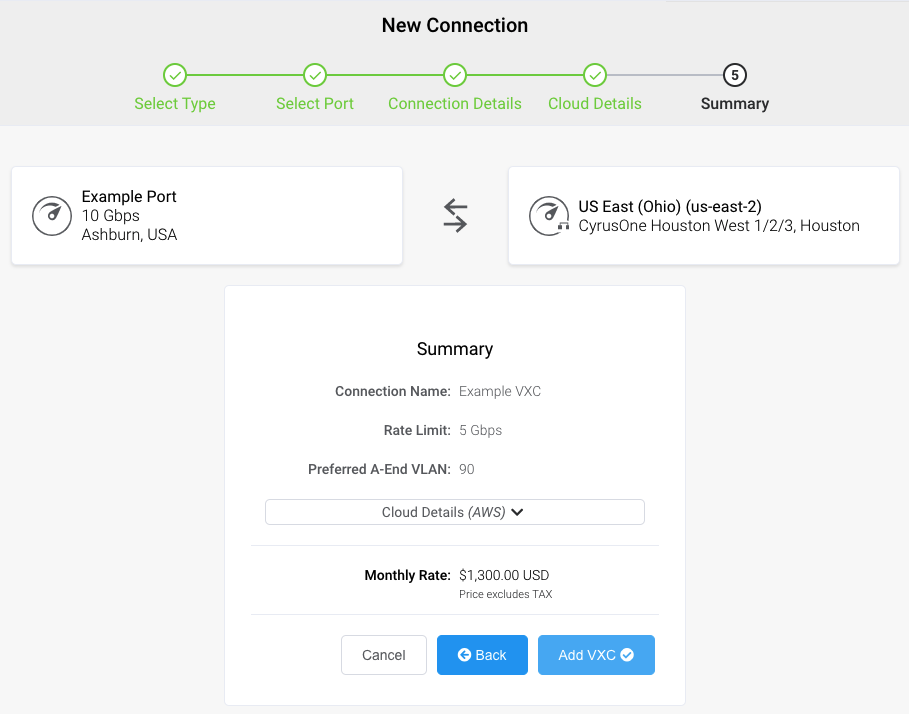
-
Haga clic en Order (Pedir) para completar el proceso de pedido e implementar la VXC.
Megaport implementará la conexión. En la implementación puede tardar unos minutos. - Acepte la interfaz virtual en AWS.
Para revisarla y aceptarla en la consola de AWS, vaya a Services (Servicios) > AWS Direct Connect para acceder al panel de Direct Connect. Para una interfaz virtual privada, también debe tener una puerta de enlace privada virtual o una puerta de enlace de Direct Connect. Para obtener más detalles, consulte la documentación de AWS .
Una vez que se acepta la VIF alojada en AWS, el estado de la VXC cambia a configured (configurado) en el Portal de Megaport. Puede revisar los detalles de la configuración para obtener el ID de la VLAN del extremo A, la clave de autentificación de BGP y las direcciones IP que necesita para configurar su enrutador.
Edición de una interfaz virtual alojada
-
Haga clic en el icono de engranaje situado junto a la conexión en el portal de Megaport para realizar los cambios.
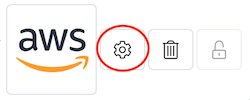
Si tiene permisos para editar VXC, puede modificar los detalles en el lado de Megaport, incluido el nombre de la conexión, el ID de VLAN, la referencia de nivel de servicio y el límite de velocidad. Una vez enviados, los cambios se aplicarán en apenas unos minutos.
También puede realizar cambios en los detalles de AWS de una VXC. Cuando cambie los detalles de AWS, el servicio se reconstruirá y tendrá que aceptar los cambios en la conexión en AWS.
Eliminación de una interfaz virtual alojada
-
Haga clic en el icono de papelera situado junto a la conexión en el Portal de Megaport.
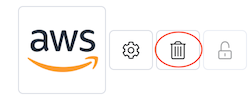
Para obtener más detalles, consulte Terminación de una VXC.